win10输入法不见了怎么切换 Win10输入法不见了怎么调出来
更新时间:2024-09-18 12:44:04作者:xtliu
最近有不少Win10用户反映在使用电脑时发现输入法不见了,导致无法正常输入文字,这种情况可能是由于系统设置问题或者输入法程序出现异常所致。如果你也遇到了这个问题,不要慌张下面我将为你介绍几种简单的方法来调出Win10的输入法,让你能够顺利恢复正常的输入状态。让我们一起来看看吧!
1、首先,按键盘上的【 Win + i 】组合键,可以打开Windows 设置;
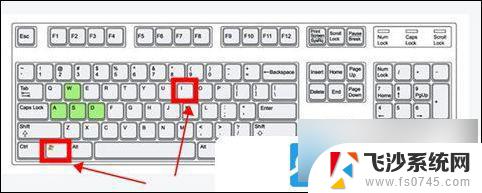
2、 Windows 设置窗口,搜索框可以用来查找设置。或直接点击【设备(蓝牙、打印机、鼠标)】;
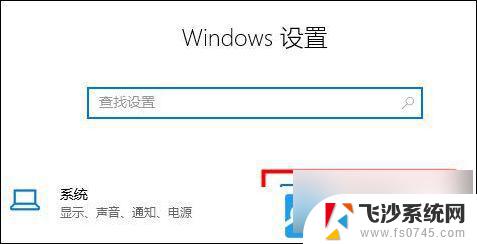
3、左侧边栏,点击【输入】,右侧点击【高级键盘设置】;
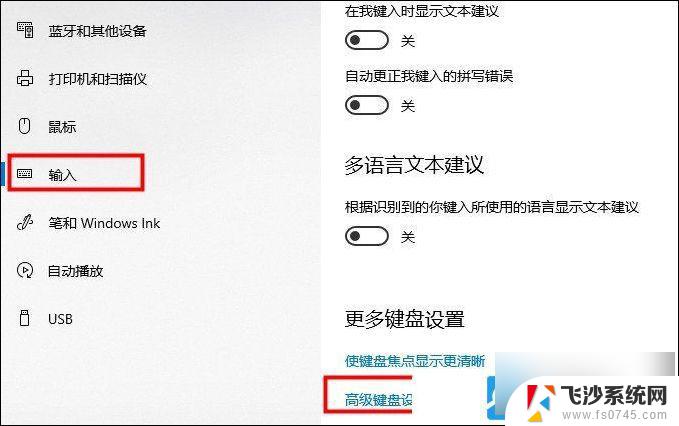
4、打开后用户可以修改默认输入法,并勾选【 使用桌面语言栏(如果可用) 】选项即可调出;
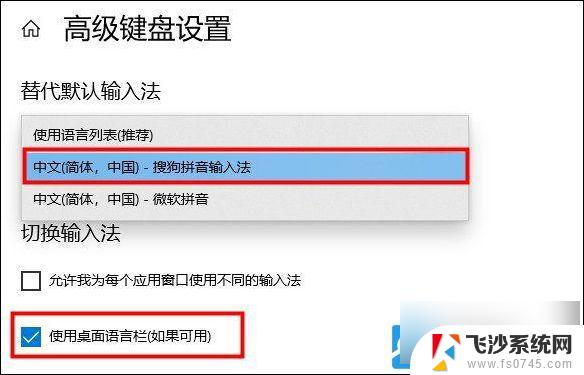
5、或者,使用键盘组合键【? Win + R ? 】打开运行窗口;
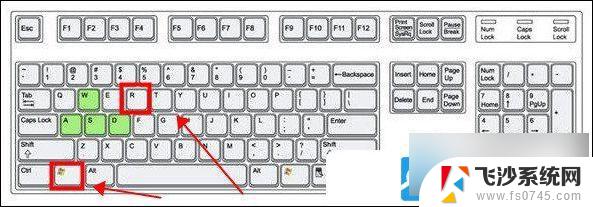
6、运行窗口,输入【 ctfmon.exe 】命令,按【确定或回车】,即可打开输入法;
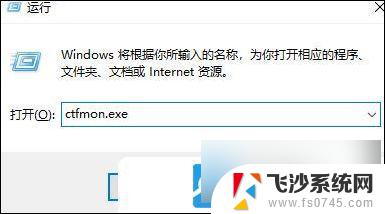
以上就是win10输入法不见了怎么切换的全部内容,碰到同样情况的朋友们赶紧参照小编的方法来处理吧,希望能够对大家有所帮助。
win10输入法不见了怎么切换 Win10输入法不见了怎么调出来相关教程
-
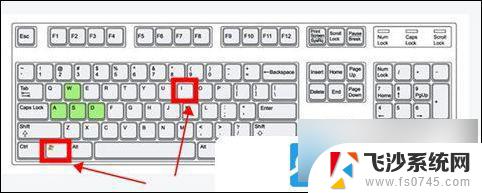 win10输入法找不到了怎么办 Win10输入法不见了怎么弄回来
win10输入法找不到了怎么办 Win10输入法不见了怎么弄回来2024-09-27
-
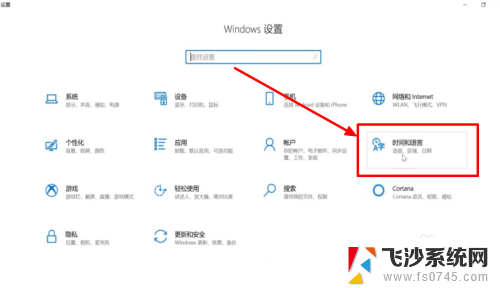 输入法不见了win10 Windows10输入法不见了怎么回复
输入法不见了win10 Windows10输入法不见了怎么回复2024-06-29
-
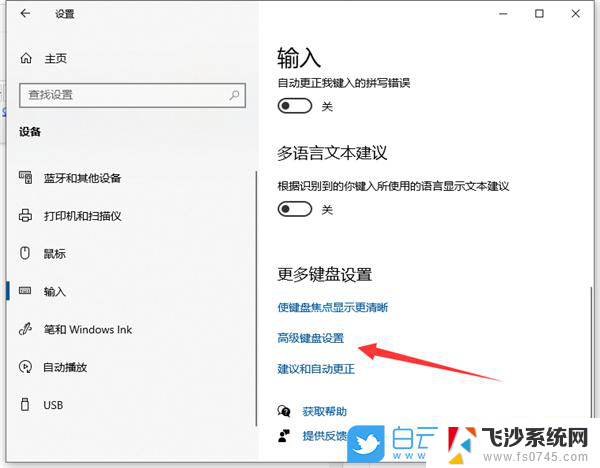 win10调出输入法 win10电脑输入法不见了怎么解决
win10调出输入法 win10电脑输入法不见了怎么解决2024-09-21
-
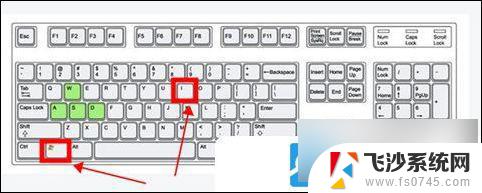 win10自带的输入法怎么没有了 Win10输入法不见了怎么恢复
win10自带的输入法怎么没有了 Win10输入法不见了怎么恢复2024-09-18
- windows10自带输入法不见了 Windows10输入法不见了怎么找回
- windows输入法消失 win10输入法不见了怎么恢复
- win10电脑没有输入法打不了字怎么办 win10输入法不见了无法打字怎么解决
- win10输入法不能切换 Win10切换输入法不灵怎么办
- win10输入法不能切换 Win10输入法切换失败怎么办
- 电脑桌面手写输入法不见了怎么办 win10输入法消失只能打字母怎么解决
- win8.1开始菜单改win10 Windows 8.1 升级到 Windows 10
- 文件:\windows\system32\drivers Win10系统C盘drivers文件夹可以清理吗
- windows10移动硬盘在电脑上不显示怎么办 移动硬盘插上电脑没有反应怎么办
- windows缓存清理 如何清理Win10系统缓存
- win10怎么调电脑屏幕亮度 Win10笔记本怎样调整屏幕亮度
- 苹果手机可以连接联想蓝牙吗 苹果手机WIN10联想笔记本蓝牙配对教程
win10系统教程推荐
- 1 苹果手机可以连接联想蓝牙吗 苹果手机WIN10联想笔记本蓝牙配对教程
- 2 win10手机连接可以卸载吗 Win10手机助手怎么卸载
- 3 win10里此电脑的文档文件夹怎么删掉 笔记本文件删除方法
- 4 win10怎么看windows激活码 Win10系统激活密钥如何查看
- 5 电脑键盘如何选择输入法 Win10输入法切换
- 6 电脑调节亮度没有反应什么原因 Win10屏幕亮度调节无效
- 7 电脑锁屏解锁后要按窗口件才能正常运行 Win10锁屏后程序继续运行设置方法
- 8 win10家庭版密钥可以用几次 正版Windows10激活码多少次可以使用
- 9 win10系统永久激活查询 如何查看Windows10是否已经永久激活
- 10 win10家庭中文版打不开组策略 Win10家庭版组策略无法启用怎么办